屏保频繁开启怎么办,Win10家庭版关闭屏幕保护的方法
分类:win10教程 2021-08-13
导读: 屏保频繁开启怎么办,Win10家庭版关闭屏幕保护的方法--屏幕保护功能是Win10系统自带的个性化功能,可以在离开电脑一段时间后自动开启,避免被人看到电脑页面正常使用的内容。对于喜欢观看影视剧的用户而言这个功能过于鸡肋,在观看一段时间后因为没有操作行为,...
屏幕保护功能是Win10系统自带的个性化功能,可以在离开电脑一段时间后自动开启,避免被人看到电脑页面正常使用的内容。对于喜欢观看影视剧的用户而言这个功能过于鸡肋,在观看一段时间后因为没有操作行为,被默认当做离开工位,自动开启,需要摇晃鼠标进行关闭。那么要如何关闭屏保呢?下面小编就跟大家介绍一下Win10家庭版屏幕保护的关闭方法。
详细如下
1、鼠标右键点击桌面空白处,右键菜单选择个性化。
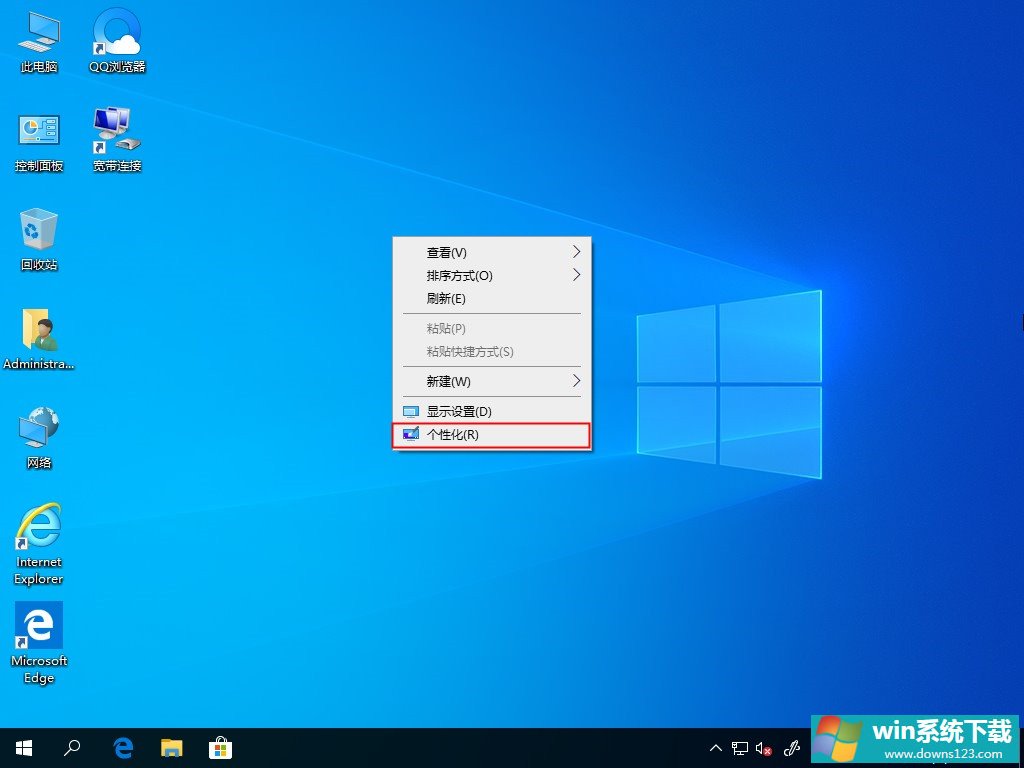
2、在个性化界面点击锁屏界面;
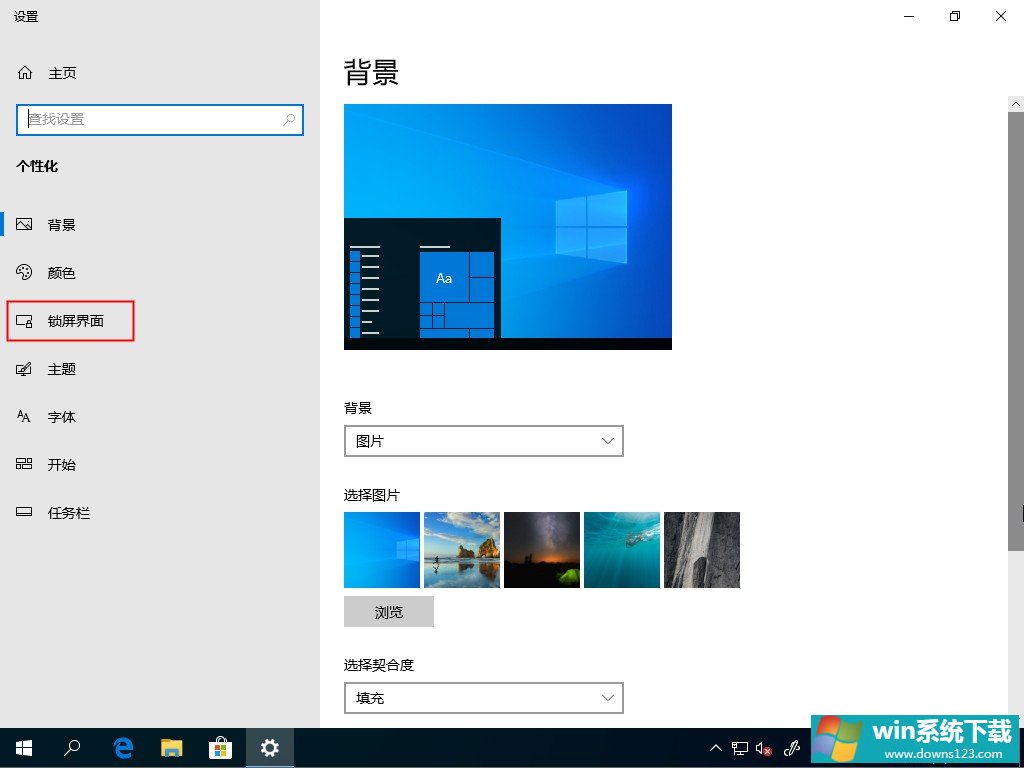
3、在锁屏界面往下拉。找到屏幕保护程序。
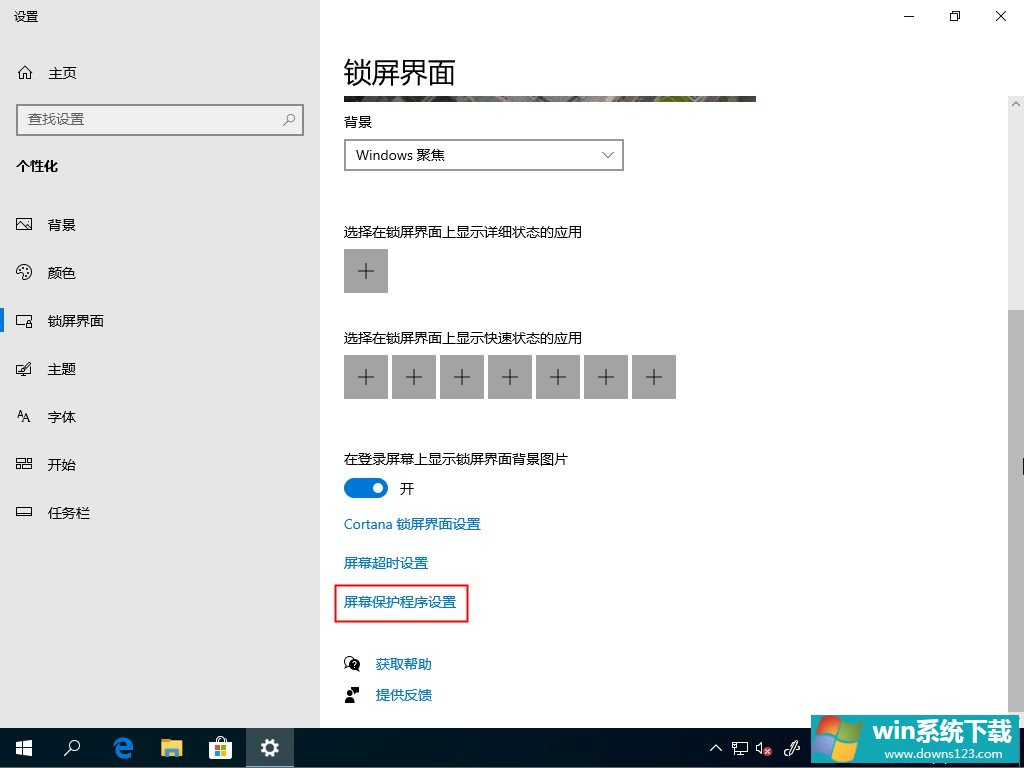
4、进入屏幕保护程序,点击屏保程序选择列表的箭头。选择无。点击确认即可。
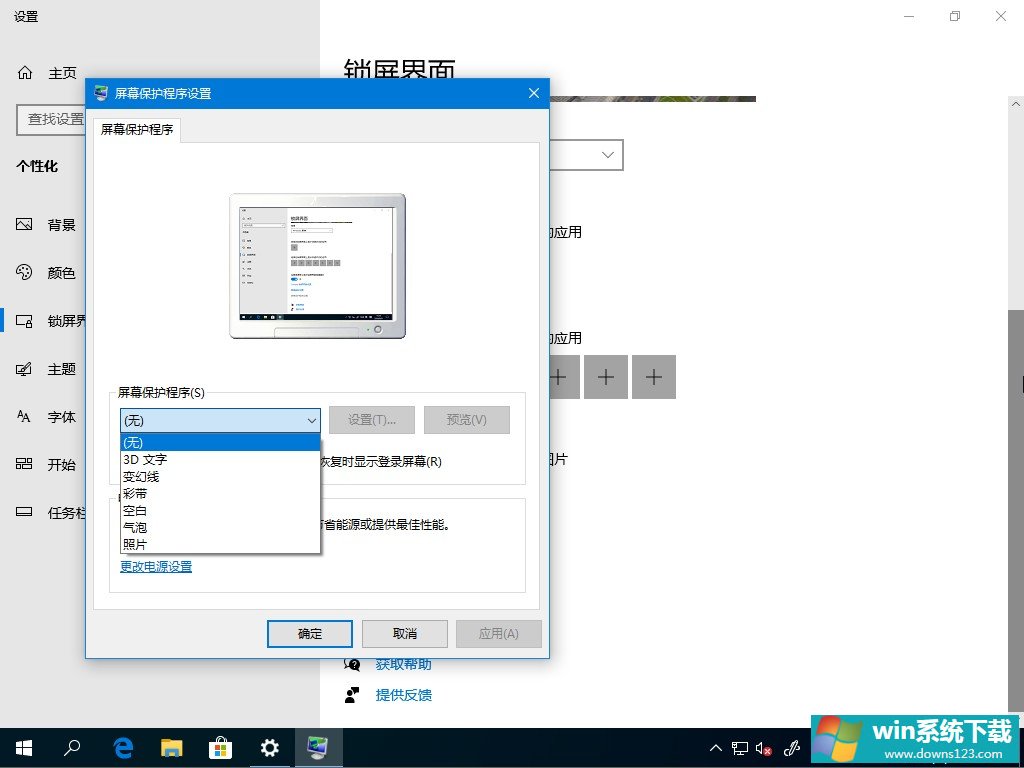
以上就是Win10家庭版如何关闭屏幕保护的详细方法,希望可以帮助到你。


